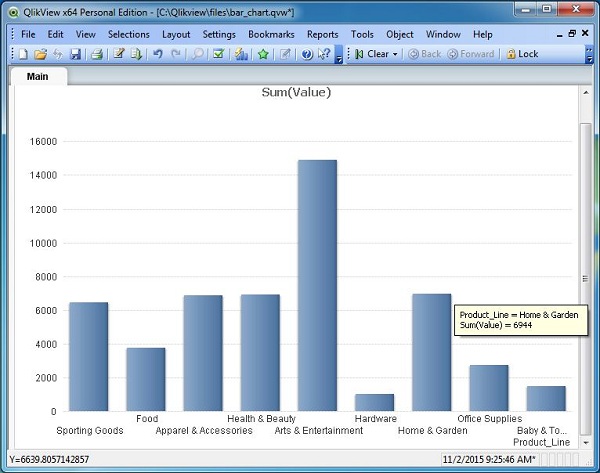📌 相关文章
- QlikView-饼图(1)
- QlikView-饼图
- QlikView-函数(1)
- QlikView-函数
- QlikView-安装
- R-条形图
- R条形图
- 条形图 (1)
- R – 条形图
- 条形图(1)
- 条形图 (1)
- 条形图
- R – 条形图(1)
- QlikView-脚本
- QlikView-脚本(1)
- QlikView-列操作(1)
- QlikView-列操作
- QlikView-面试问题(1)
- QlikView-面试问题
- QlikView教程(1)
- QlikView教程
- QlikView-旋转台
- QlikView-旋转台(1)
- QlikView-文档
- QlikView-文档(1)
- QlikView-导航
- QlikView-导航(1)
- 讨论QlikView(1)
- 讨论QlikView
📜 QlikView-条形图
📅 最后修改于: 2020-11-29 07:29:41 🧑 作者: Mango
条形图是非常广泛使用的制图方法,用于研究条形形式的二维之间的关系。图中条形的高度代表一维的值。条形数量代表另一个维的值序列或分组值。
输入数据
让我们考虑以下输入数据,它们代表不同产品线和产品类别的销售额。
Product_Line,Product_category,Value
Sporting Goods,Outdoor Recreation,5642
Food, Beverages & Tobacco,2514
Apparel & Accessories,Clothing,2365
Apparel & Accessories,Costumes & Accessories,4487
Sporting Goods,Athletics,812
Health & Beauty,Personal Care,6912
Arts & Entertainment,Hobbies & Creative Arts,5201
Arts & Entertainment,Paintings,8451
Arts & Entertainment,Musical Instruments,1245
Hardware,Tool Accessories,456
Home & Garden,Bathroom Accessories,241
Food,Drinks,1247
Home & Garden,Lawn & Garden,5462
Office Supplies,Presentation Supplies,577
Hardware,Blocks,548
Baby & Toddler,Diapering,1247
Baby & Toddler,Toys,257
Home & Garden,Pipes,1241
Office Supplies,Display Board,2177
加载脚本
使用脚本编辑器将以上数据加载到QlikView内存中。从文件菜单中打开脚本编辑器,或按Control + E。从“文件中的数据”选项卡中选择“表文件”选项,然后浏览包含上述数据的文件。编辑加载脚本以添加以下代码。单击“确定”,然后按“ Control + R”将数据加载到QlikView的内存中。
LOAD Product_Line,
Product_category,
Value
FROM
[C:\Qlikview\data\product_sales.csv]
(txt, codepage is 1252, embedded labels, delimiter is ',', msq);
创建表框(Sheet对象)
对于上述数据,让我们创建一个Table Box ,它将以表格形式显示数据。转到菜单布局→新建图纸对象→表格框,然后选择列,如下所示。

单击应用,然后单击确定以完成创建表格框。出现以下给定的屏幕。
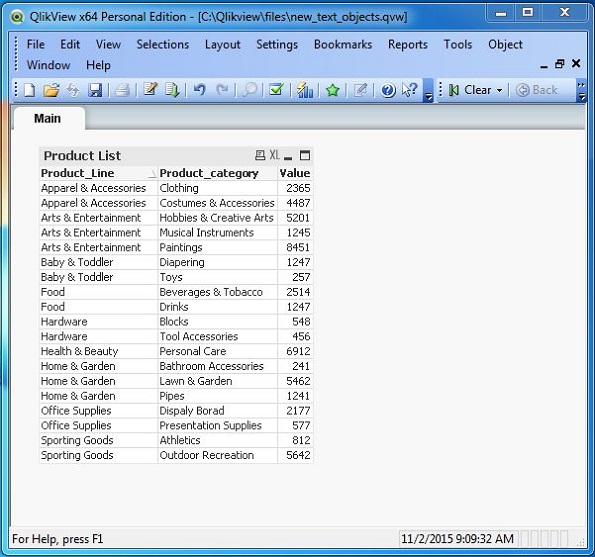
使用快速图表向导
要开始创建条形图,我们将使用快速图表向导。单击它后,将出现以下屏幕,提示您选择图表类型。选择条形图,然后单击下一步。
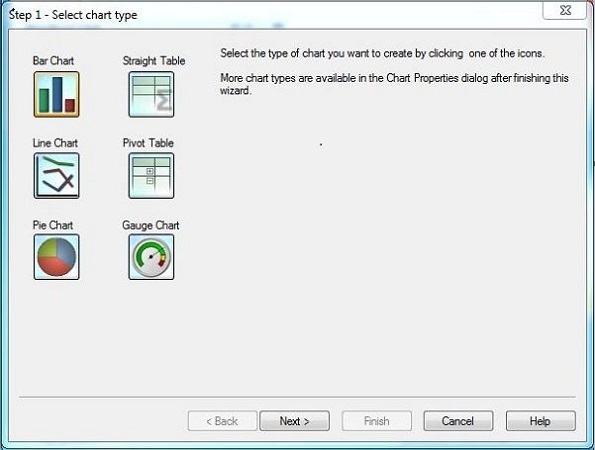
选择图表维度
选择产品线作为第一维。
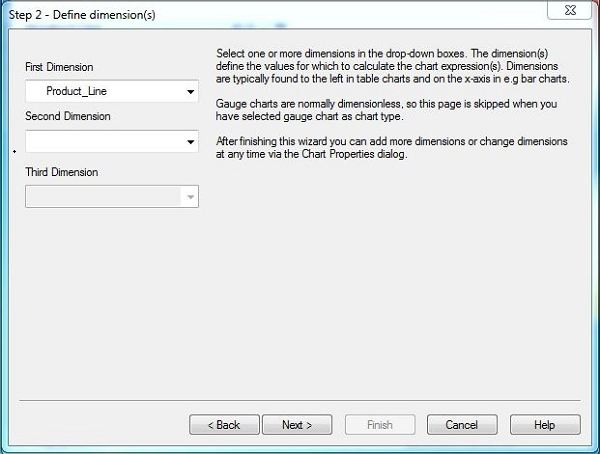
选择图表表达式
图表表达式用于将具有“求和”,“平均值”或“计数”的功能应用于具有数值的字段。我们将Sum函数应用于名为Value的字段。点击下一步。
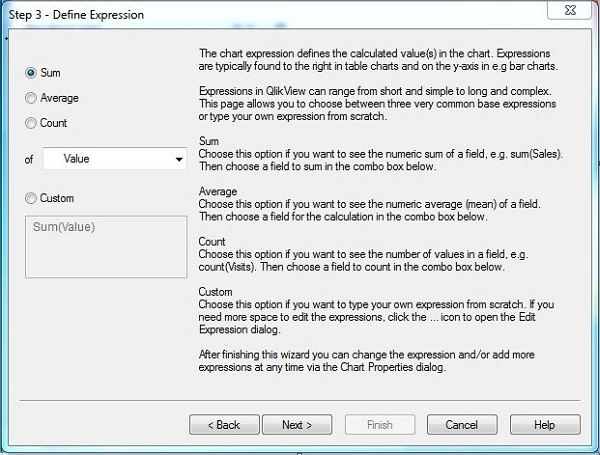
选择图表格式
图表格式定义图表的样式和方向。我们在每个类别中选择第一个选项。点击下一步。
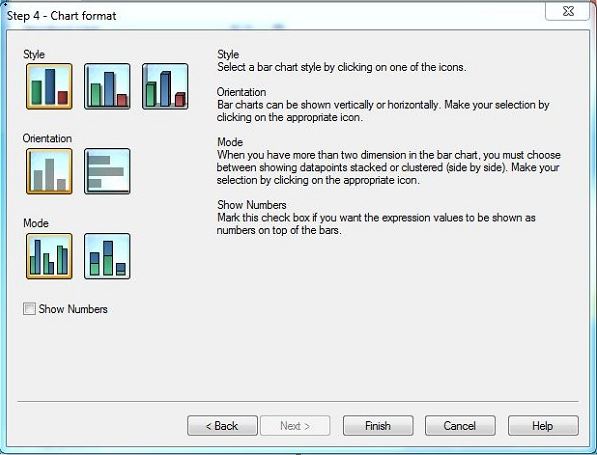
条形图
条形图如下所示。它显示了不同产品线的字段值的高度。